Google PagaSpeed ile hız testi yaptığınızda, “Statik öğeleri verimli bir önbellek politikasıyla yayınlayın” şeklinde bir uyarı alabilirsiniz. Bu uyarının altında, “analytics.js” dosyası bulunuyorsa, bu makaledeki adımları izleyerek, “analytics.js” dosyasını lokalden çalıştırabilirsiniz. Zorda kalmadıkça eklenti kullanmak istemiyorum zira bazı eklentiler siteyi yavaşlatabiliyor. O yüzden önce eklentisiz olarak daha sonra eklenti ile çözümü anlattım.
Gerekli Dosyaların Oluşturulması
Öncelikle sitenizin root alanına, aşağıdaki JS dosyalarını oluşturun. Örneğin benim sitem “public_html” klasörü altında, buraya iki dosyayı ftp yoluyla oluşturuyorum.
Local-ga.js Dosyasının İçeriğinin Oluşturulması
Bu dosyanın içeriğine, Google Analytics İzleme Kodu içerisinde bulunan, JavaScript kodunu ekleyeceğiz. Bu koda aşağıdaki adımları uygulayarak kolayca ulaşabilirsiniz.
- Google Analytics’e giriş yapalım.
- Sol menüden “Yönetici” alanına girelim.
- “İzleme Bilgileri” ne girelim.
- “İzleme Kodu” na girelim.
- “https://www.googletagmanager.com/gtag/js?id=UA-xxxxxxxx-1” linkini kopyalım.
Linki tarayıcıya kopyalayarak açalım. Tüm içeriği kopyalayıp, oluşturmuş olduğumuz local-ga.js dosyasının içerisine yapıştıralım.
Burada dikkat etmemiz gereken bir durum var. Bağlantıdan eklenen içerik,
// Copyright 2012 Google Inc. All rights reserved.
şeklinde başlıyor.
Bu bilgi satırını tamamen silmeliyiz. Çünkü Cache eklentileri, JavaScript küçültme işlemi yapıyorlar. Bilgi satırları da tamamen siliniyor, sonrasında kod çalışmıyor.
Local-analytics.js Dosyasının İçeriğinin Oluşturulması
https://www.google-analytics.com/analytics.js adresine girerek, içeriğin tamamını kopyalayıp, root altında oluşturduğum local-analytics.js dosyasının içerisine yapıştırıyorum ve kaydediyorum.
Şimdi “local-ga.js” dosyasına geri dönelim. “local-ga.js” içerisindeki “https://www.google-analytics.com/analytics.js” satırını bularak “https://www.siteadresiniz.com/local-analytics.js” olarak değiştiriyorum.
Burada dikkat etmeniz gereken bir konu daha var. Web siteniz “siteadresiniz.com” şeklinde olsa bile buraya eklerken başına “www” mutlaka ekleyin. Çünkü Google PageSpeed’de daha fazla puan alınmasını sağlıyor.
Google Analytic Kodunun Siteye Eklenmesi
Son olarak siteye Analytic kodunu eklerken, izleme kodunda bulunan, “https://www.googletagmanager.com/gtag/js?id=xx-xxxxxxxx-x” şeklindeki adresi “https://www.siteadresiniz.com/local-ga.js” şeklinde değiştiriyoruz.
Hepsi bu kadar. Sitemizi Google PageSpeed üzerinden test ettiğimizde, “Statik öğeleri verimli bir önbellek politikasıyla yayınlayın” altında, analitics.js hatasını görmememiz gerekiyor. Ayrıca Google Analytics üzerinden baktığımızda gerçek zamanlı veri alabiliyorsak sorun yok demektir.
Şunu unutmayalım, Google Analytics üzerindeki, Java Script kodunu güncelleyebilir. Böyle bir durumda kodumuz çalışmayacaktır. Siz de dosyalarınızda gerekli güncellemeleri yapmalısınız.
Eklenti İle Çözüm
Complete Analytics Optimization Suite (CAOS) eklentisi ücretsiz olarak sunulmakta ve Google Analytics kodunu sitenizden çalışmasını sağlamaktadır.
Google Analytics Tracking ID kısmına Analytics ID’nizi girin. Alt kısımdan da Footer seçin, bu sayede Analytics kodu en son açılacak. Yanlız dikkat etmeniz gereken bir durum var, başka bir Analytics kodu ekleme eklentisi kullanıyorsanız devre dışı bırakmanız gerekiyor. Yada kodu manuel olarak eklemişseniz onu da iptal etmeniz gerekiyor.
Makalem umarım faydalı olmuştur. Sormak istedikleriniz varsa yorumlar bölümüne yazabilirsiniz.


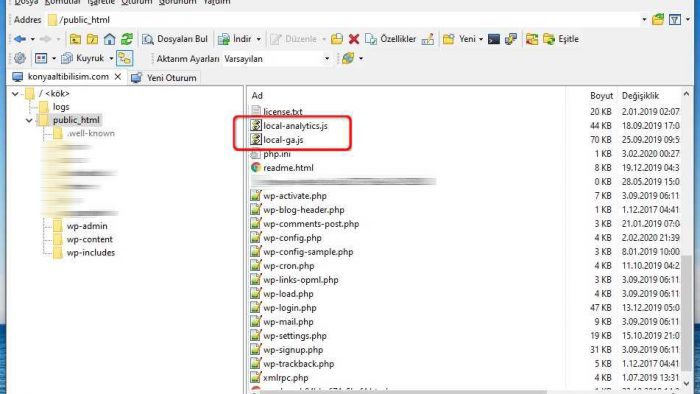
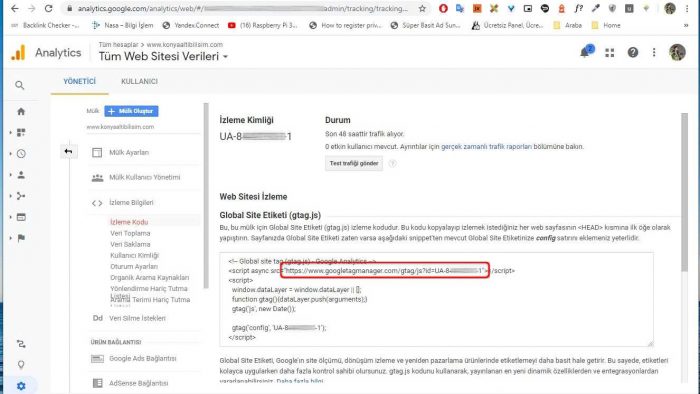
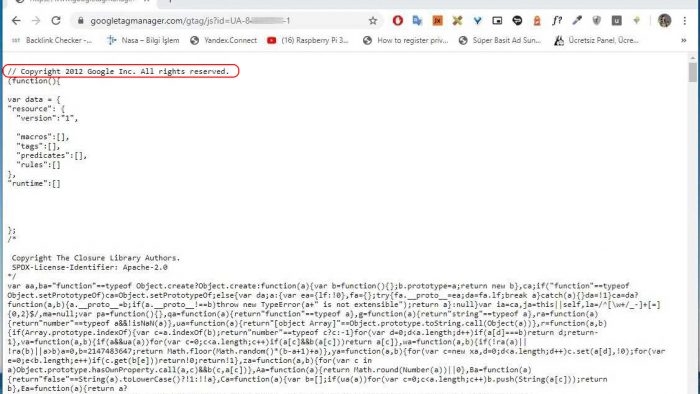


evet bu güzel oluyor bende kullanıyorum + puan veriyor teste
Evet, mutlaka kullanılmalı.
Теперь буду знать
рад
Merhaba, ben Rank Math SEO Pro kullanıyorum, bu eklenti aracılığıyla Google Analytics verilerimi alıyorum. Konuda anlattığınız CAOS’tan yararlanmak için Rank Math’ın Analytics bölümünü servis dışı mı yapmalıyım?
Merhaba, eğer Rank Math üzerinden Google Analytics kodunu eklediyseniz evet bunu devredışı bırakmanız gerekir.